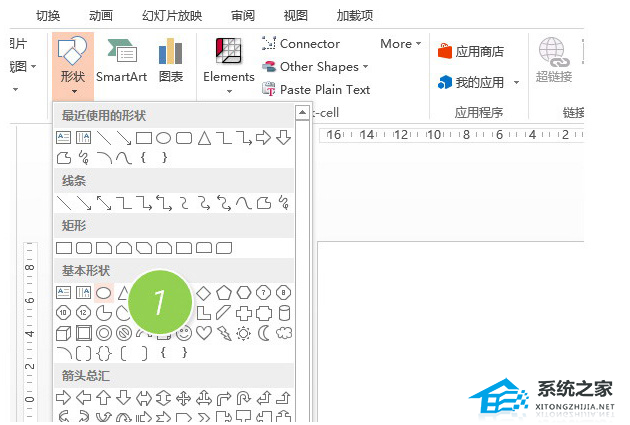Word软件中输入文本网址怎么设置成为超链接, 如何将Word软件中输入的文本URL设置为超链接?我们在Word软件中输入URL后,它只是文本。访问URL时,我们需要将其复制到浏览器中。设置为超链接后,可以直接快速访问。接下来我们就来看看如何设置超链接。
如何操作
1.直接拖动选中的文字
此方法是最简单的方法。直接将Word文档中选定的文本或图片拖动为超链接的目标,然后单击鼠标右键,将选定的目标拖动到要链接的位置,松开右键。在弹出菜单中选择“在此处创建超链接”选项以定位链接目标。
如果你还是觉得这样右键拖动不方便的话,那么我们可以将鼠标设置为点击锁定。详情请参见:如何启用点击锁定。
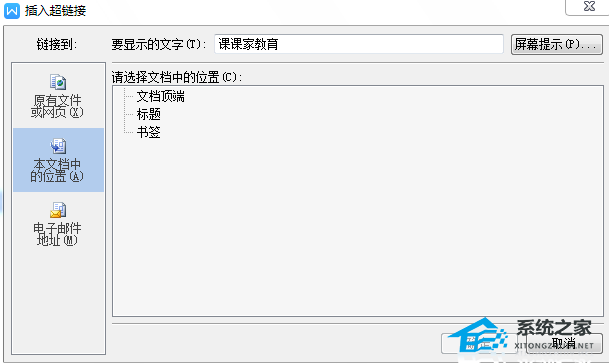 2。您可以通过粘贴到菜单中来设置超链接。
2。您可以通过粘贴到菜单中来设置超链接。
使用直接拖动来创建超链接确实很方便。我们都知道拖动是一个非常不方便的操作。如果目标距离较远,操作起来会很麻烦。您还可以在此处使用粘贴为超链接方法。操作方法是首先选择超链接的目标,按Ctrl+C复制所选内容,将光标移动到需要添加链接的位置,然后执行菜单编辑并粘贴为超链接。这种方法也是比较常规的操作方法。
3.还可以通过word书签创建超链接
利用书签实现单词超链接,该方法的前提是先制作书签。您可以选择特定目标并使用插入书签菜单来创建书签。并命名书签,命名后单击“添加”按钮,将光标移动到要添加超链接的位置,选择“插入超链接”,单击“编辑超链接”对话框中的“书签”按钮,单击“选择文档中的位置”对话框选择特定的书签,单击“确定”,即可完成使用该书签创建超链接。
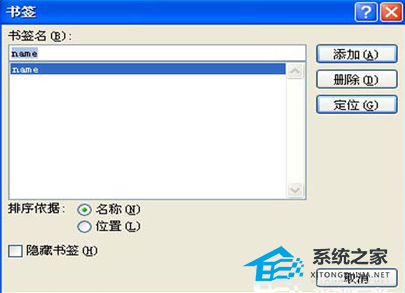 需要注意的是,由于版本不同,插入超链接功能的位置也不同,所以具体问题要具体分析,根据实际情况进行选择。
需要注意的是,由于版本不同,插入超链接功能的位置也不同,所以具体问题要具体分析,根据实际情况进行选择。
结论:Word中插入超链接的方法有很多种,操作也比较简单。使用书签创建超链接的方法可能有点复杂。我们可以选择多用,这样我们就可以熟练使用超链接了。关联。
Word软件中输入文本网址怎么设置成为超链接,以上就是本文为您收集整理的Word软件中输入文本网址怎么设置成为超链接最新内容,希望能帮到您!更多相关内容欢迎关注。